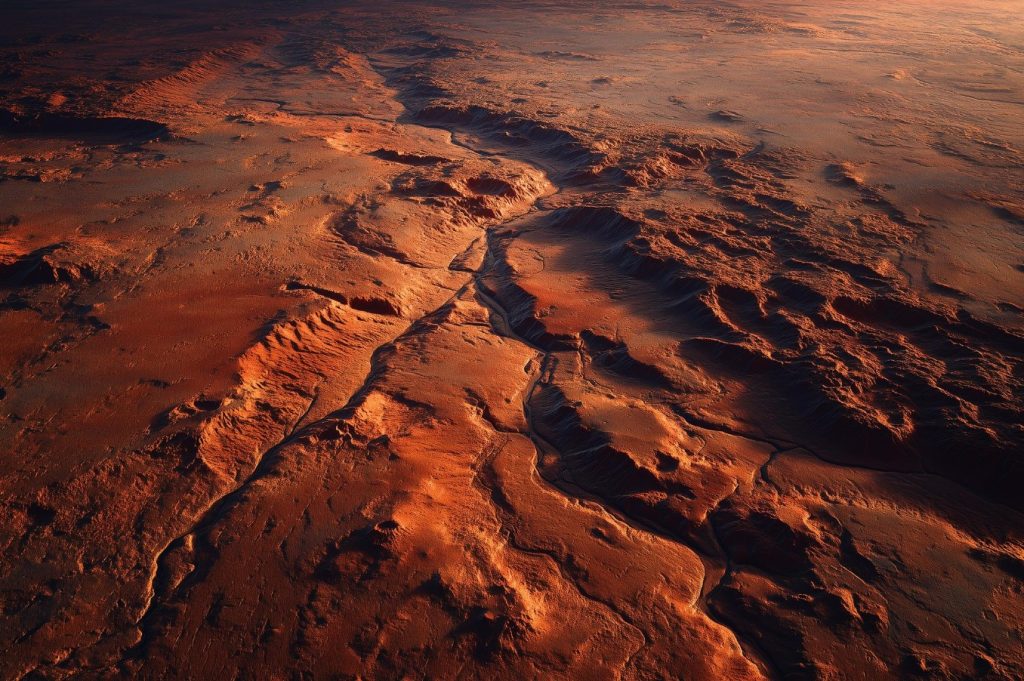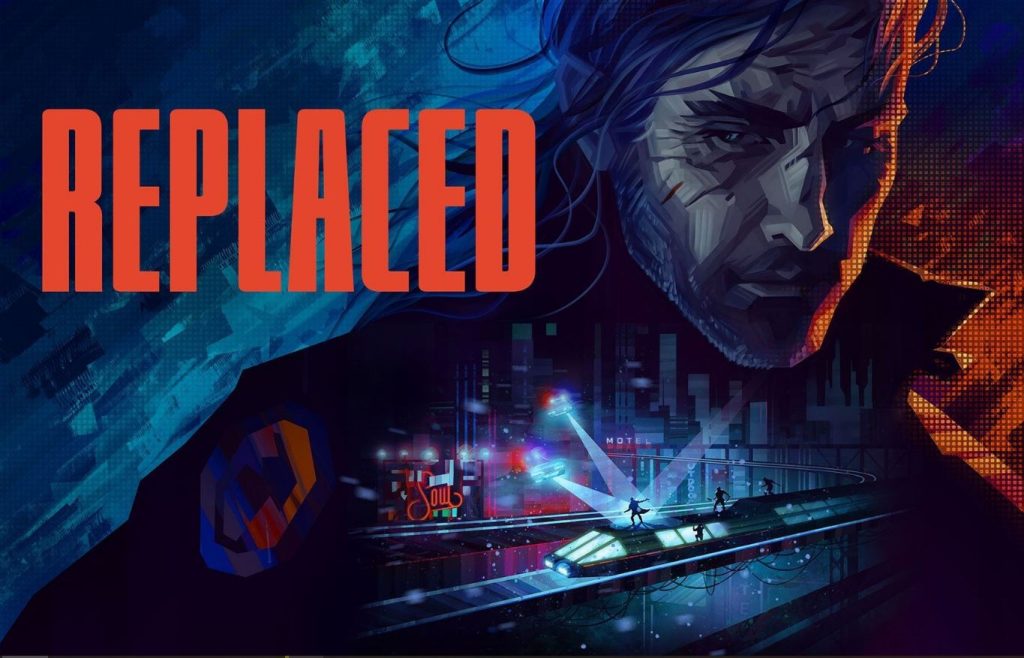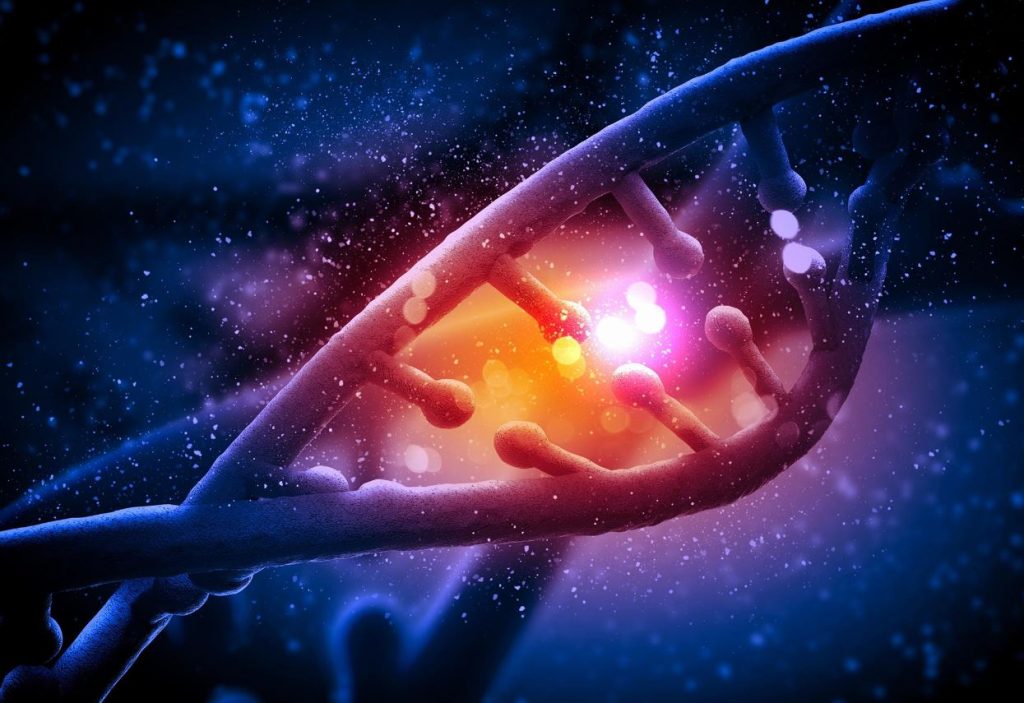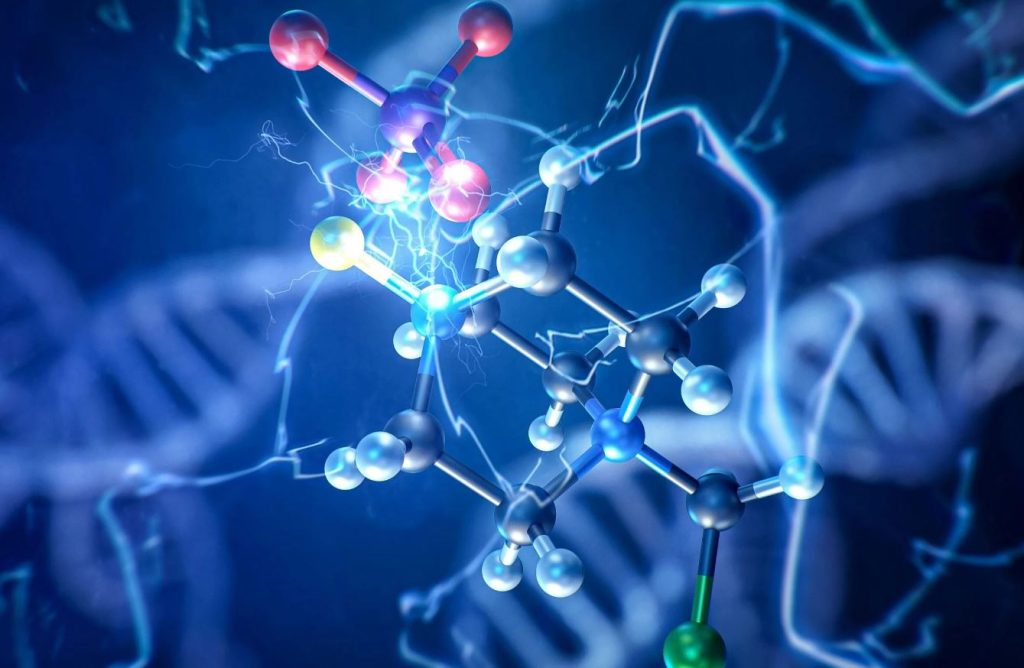آیا باتری لپ تاپ شما دیگر مانند گذشته دوام نمیآورد؟ درک تعداد چرخه های باتری میتواند به شما در تعیین سلامت آن کمک کند و تصمیمات آگاهانهای در مورد تعویض آن بگیرید. خوشبختانه روشهایی وجود دارد که با کمک آنها میتوانید به راحتی سلامت باتری را در هر لپتاپ ویندوزی بررسی کنید. با اِروتِک همراه باشید.
تعداد چرخه باتری چیست؟
یک چرخه باتری (Battery Cycle) به یک بار تخلیه کامل شارژ باتری، از 100 درصد به صفر درصد، اشاره دارد. این لازم نیست که یکباره اتفاق بیفتد. به عنوان مثال، اگر باتری لپتاپ شما از 100 درصد به 50 درصد برسد، سپس آن را دوباره تا 100 درصد شارژ کنید و دوباره به 50 درصد برسد، این به عنوان یک چرخه حساب میشود.
| باتری یک لپتاپ چقدر عمر میکند؟ |
تعداد چرخه باتری به تعداد دفعاتی اشاره دارد که باتری شما یک چرخه شارژ کامل را کامل کرده است. هرچه تعداد چرخه باتری لپتاپ شما کمتر باشد، باتری “سالمتر” است. یک باتری سالم نزدیکتر به حداکثر شارژ کارخانه خود خواهد بود، در مقایسه با باتریای که به شدت استفاده شده است.
تعداد چرخههایی که طول میکشد تا یک باتری “مصرفشده” شود، به باتری خاص داخل لپتاپ شما بستگی دارد. اکثر باتریها باید حداقل برای 500 چرخه به خوبی کار کنند. برای مقایسه، اپل مدلهای مکبوک مدرن خود را برای دوام 1000 چرخه رتبهبندی میکند. پس از این نقاط، باتری همچنان باید کار کند، اما شارژ بسیار کمتری را نگه میدارد.
نحوه بررسی تعداد چرخه باتری در ویندوز 11 یا 10
ویندوز راهی ساده برای بررسی تعداد چرخه باتری لپتاپ شما ارائه میدهد. چه کنجکاو باشید که باتری شما چقدر در طول سالها استفاده شده است یا بخواهید یک لپتاپ دست دوم را قبل از خرید بررسی کنید، میتوانید یک دستور سریع را برای دسترسی به این اطلاعات اجرا کنید.
برای بررسی تعداد چرخه باتری در ویندوز 10 یا 11، Command Prompt را با استفاده از منوی جستجو باز کنید. سپس دستور زیر را تایپ کرده و Enter را بزنید:
| powercfg /batteryreport |
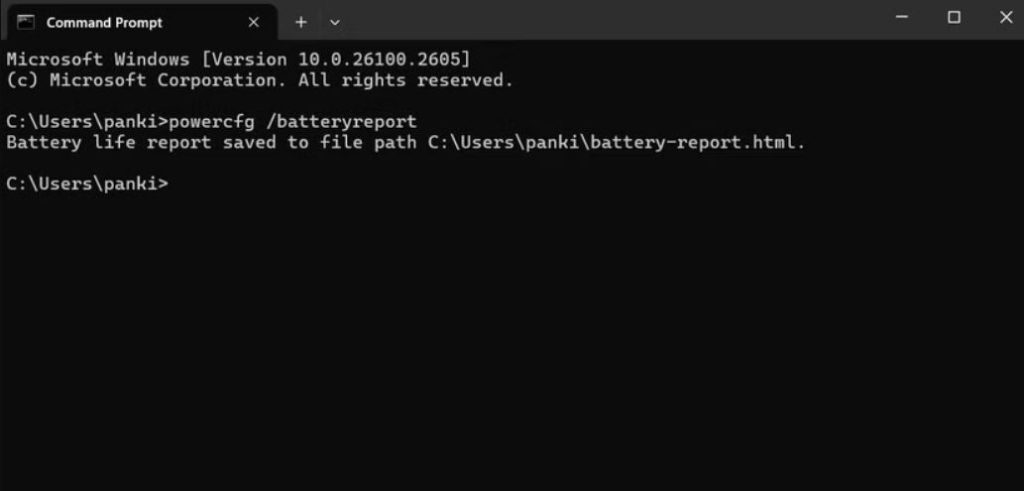
در مرحله بعد، به پوشه کاربری خود در برنامه File Explorer بروید و به دنبال فایلی به نام battery-report.html باشید که در پنجره Command Prompt نیز نمایش داده میشود:
| C:\Users\[YOUR USERNAME]\battery-report.html |
روی فایل دوبار کلیک کنید و سپس در مرورگر پیشفرض شما باز میشود. در بالا، اطلاعات اولیه مانند نام رایانه شخصی شما و زمان اجرای گزارش را مشاهده خواهید کرد. به پایین بروید تا بخش Installed batteries را پیدا کنید و در آنجا Design Capacity و Full Charge Capacity را خواهید دید.
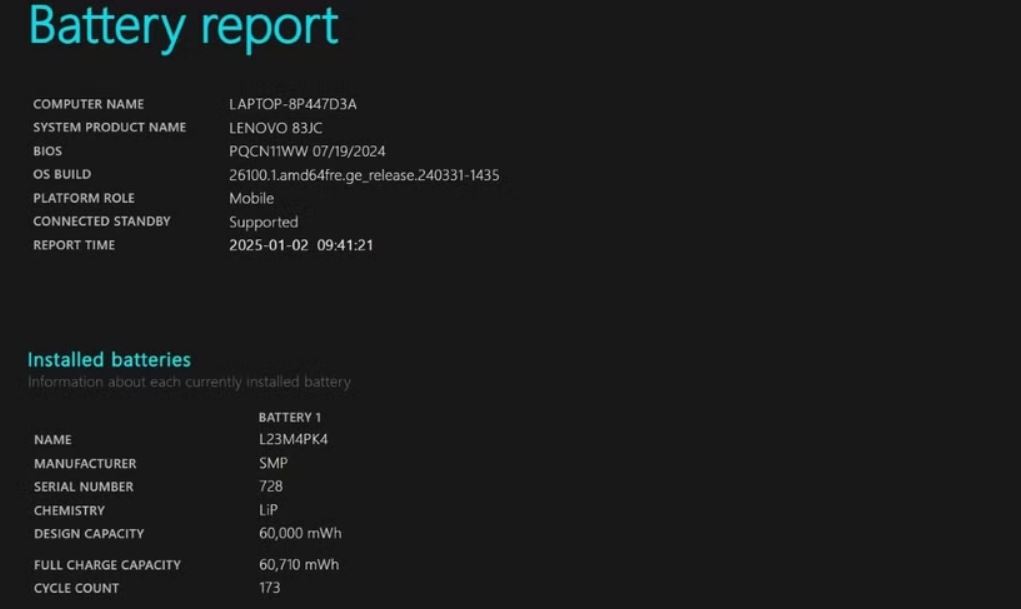
Design Capacity حداکثر شارژ اصلی باتری شما است، در حالیکه Full Charge Capacity میزان شارژی است که باتری لپتاپ شما اکنون قادر به نگه داشتن آن است. اگر این دو عدد بسیار نزدیک باشند، باتری سالمی دارید. اما اگر Full Charge Capacity بسیار کمتر از Design Capacity باشد، سلامت باتری شما بهطور قابلتوجهی کاهش یافته است.
| ۸ روش برای نگهداری بهتر از باتری لپتاپ و افزایش طول عمر آن |
Cycle Count به شما نشان میدهد که باتری چند بار چرخه شارژ را طی کرده است. با تعداد چرخه بالا، حداکثر ظرفیت شما احتمالاً کمتر از سطح اولیه خواهد بود. در زیر این، اطلاعاتی در مورد استفاده اخیر از باتری مشاهده خواهید کرد که میتواند در صورت نیاز به عیبیابی چیزی خاص کمک کند.
عدم وجود Cycle Count در گزارش باتری ویندوز؟
این احتمال وجود دارد که هنگام ایجاد گزارش باتری در ویندوز، شامل تعداد چرخه نباشد. اگر این اتفاق برای شما افتاد، ابتدا مطمئن شوید که هرگونه درایور قدیمی در رایانه خود را بهروزرسانی کردهاید. به ویژه به درایور باتری و همچنین درایور چیپست توجه کنید.
پس از نصب هرگونه بهروزرسانی موجود، رایانه خود را مجدداً ویندوز راهاندازی کنید و دوباره گزارش باتری را اجرا کنید. اگر این کار نشد، ایده خوبی است که UEFI/BIOS خود را نیز بهروزرسانی کنید.
اگر بهروزرسانی درایورها و بایوس همچنان گزارشی با اطلاعات ناقص ارائه کرد، باید در مرحله بعد نرمافزار مدیریت رایانه ارائهشده توسط سازنده لپتاپ خود را نصب کنید. به عنوان مثال، اگر صاحب لپتاپ لنوو هستید، میتوانید Lenovo Vantage را نصب کنید.
| تورم باتری لپتاپ؛ علل، پیشگیری و راهکارها! |
این برنامهها معمولاً دارای بخشهایی با عنوان System Health ،Battery Management ،Hardware Details یا موارد مشابه هستند که اطلاعاتی در مورد باتری، از جمله تعداد چرخه، ارائه میدهند.
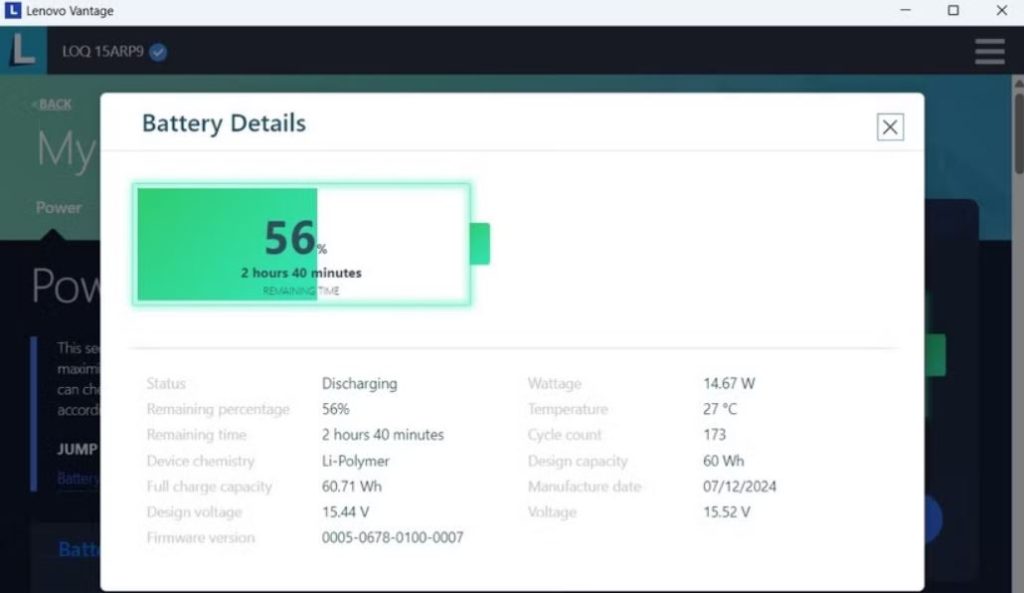
چرخههای باتری بخش طبیعی از طول عمر لپتاپ شما هستند، بنابراین نیازی نیست که زیاد نگران آنها باشید. حتی پس از عبور از تعداد چرخه توصیهشده، باتری شما معمولاً به کار خود ادامه میدهد، اگرچه ممکن است لازم باشد آن را بیشتر شارژ کنید. هنگامیکه زمان آن فرا رسد، تعویض باتری لپتاپ معمولاً راهی اجباری برای ادامه عملکرد روان لپتاپ شما است!
منبع: Makeuseof